Giáo án Tin học 7 hoàn chỉnh cả năm
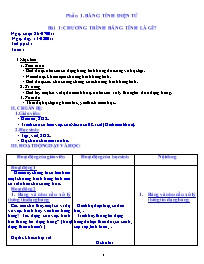
Phần 1. BẢNG TÍNH ĐIỆN TỬ
Bài 1: CHƯƠNG TRÌNH BẢNG TÍNH LÀ GÌ?
Tiết ppct:1
Tuần:1
I Mục tiêu:
1. Kiến thức:
- Biết được nhu cầu sử dụng bảng tính trong đời sống và học tập.
- Nắm được khái niệm chương trình bảng tính.
- Biết được các chức năng chung của chương trình bảng tính.
2. Kĩ năng:
- Biết lấy một số ví dụ để minh hoạ về nhu cầu xử lý thông tin dưới dạng bảng.
3. Thái độ:
- Thái độ học tập nghiêm túc, yêu thích môn học.
Bạn đang xem 20 trang mẫu của tài liệu "Giáo án Tin học 7 hoàn chỉnh cả năm", để tải tài liệu gốc về máy bạn click vào nút DOWNLOAD ở trên
Phần 1. BẢNG TÍNH ĐIỆN TỬ
Bài 1: CHƯƠNG TRÌNH BẢNG TÍNH LÀ GÌ?
Ngày soạn:26/07/2011
Ngày dạy:13/08/2011
Tiết ppct:1
Tuần:1
I Mục tiêu:
1. Kiến thức:
- Biết được nhu cầu sử dụng bảng tính trong đời sống và học tập.
- Nắm được khái niệm chương trình bảng tính.
- Biết được các chức năng chung của chương trình bảng tính.
2. Kĩ năng:
- Biết lấy một số ví dụ để minh hoạ về nhu cầu xử lý thông tin dưới dạng bảng.
3. Thái độ:
- Thái độ học tập nghiêm túc, yêu thích môn học.
II. CHUẨN BỊ:
1. Giáo viên:
- Giáo án, SGK.
- Tranh cửa sổ làm việc của Microsoft Excel (Hình minh hoa).
2. Học sinh:
- Tập, viết, SGK.
- Đọc trước bài mới ở nhà.
III. HOẠT ĐỘNG DẠY VÀ HỌC:
Hoạt động của giáo viên
Hoạt động của học sinh
Nội dung
Hoạt động 1:
Hôm nay chúng ta sẽ tìm hiểu một chương trình bảng tính mà có rất nhiều chức năng hơn.
Hoạt động 2:
1. Bảng và nhu cầu xử lý thông tin dạng bảng:
Các em cho thầy một số ví dụ về việc trình bày văn bản bằng bảng? Tác dụng của việc trình bài thông tin dạng bảng? (hoạt động theo nhóm 5’)
Gọi hs khác nhận xét
Ngoài ra bảng điểm của lớp cũng trình bày dưới dạng bảng các em quan sát hình 1 trang 3 và hình 2 trang 4
Bằng việc trình bày bằng bảng điểm các môn học. thầy cô có thể dễ dàng tính điểm trung bình, phân loại kết quả học tập của từng học sinh. Nhìn vào bảng điểm các em có thể biết ngay kết quả học tập của mình và của các bạn.
Từ các số liệu bằng bảng người ta còn có nhu cầu vẽ biểu đồ để minh học trực quan cho các số liệu ấy.
Hs sinh quan sát hình 3 trang 4
Nhìn vào biểu đồ em nào cho thầy biết loại đất nào ở xã Xuân Phương đạt tỉ lệ cao nhất và loại đất nào đạt tỉ lệ thấp nhất?
Việc trình bày bằng bảng, tính toán và vẽ biểu đồ minh họa,Tất cả công việc trên thực hiện dễ dàng là nhờ có chương trình bảng tính. Vậy chương trình bảng tính là gì? Em nào có thể cho thầy biết?
? Chương trình bảng tính là gì?
2. Chương trình bảng tính:
Hiện nay, có nhiều chương trình bảng tính khác nhau. Tuy nhiên, chúng đều có một số đặt trưng chung.
Các em hãy nêu sự khác biệt giữa màn hình làm việc của chương trình bảng tính so với màn hình làm việc của chương trình soạn thảo văn bản Word?
Các em quan sát hình 5 trang 6 cho thầy biết dữ liệu được lưu trữ và xử lý trong bảng tính là dữ liệu dạng gì?
Chương tình bảng tính lưu trữ và xử lý nhiều kiểu dữ liệu khác nhau
Chúng ta hãy trở lại bảng điểm lớp khi tính điểm trung bình nếu ta thay đổi dữ liệu các môn thì kết quả sẽ thay đổi nếu tính toán trên giấy các em phải tẩy xóa rất bẩn nhưng chương trình bảng tính cung cấp công cụ thực hiện một cách tự động công việc tính toán, cập nhật kết quả khi dữ liệu ban đầu thay đổi mà không cần phải tính lại. Ngoài ra chương trình bảng tính còn cung cấp các hàm có sẵn như hàm tính tổng, tính trung bình,
Với bảng điểm của lớp trong chương tình bảng tính thầy cô có thể sắp xếp hs theo các tiêu chuẩn khác nhau và lọc riêng nhóm hs theo học lực mà không ảnh hưởng đến dữ liệu ban đầu
Ngoài ra chương trình bảng tính còn có tính năng tạo biểu đồ như ở phần 1 thầy đã giới thiệu.
Hoạt động 3:
Chương trình bảng tính là gì?
Chương trình bảng tính có đặc trưng chung gì?
Danh bạ điện toại, sổ đầu bài,
Trình bày thông tin dạng bảng để tiện theo dõi, so sánh, sắp xếp, tính toán,
Hs trả lời
Lắng nghe
Quan sát
Lắng nghe
Lắng nghe
Quan sát
Đất nông nghiệp và đất ở
Lắng nghe
Chương trình bảng tính là phần mềm được thiết kế để giúp ghi lại và trình bài thông tin dưới dạng bảng, thực hiện các tính toán cũng như xây dựng các biểu đồ biểu diễn một cách trực quan các số liệu có trong bảng.
Màn hình làm việc của chương trình bảng tính được trình bày với dạng bảng và chia thành các hàng các cột.
Dạng số và dạng văn bản
Lắng nghe
Lắng nghe
Lắng nghe
Lắng nghe
Hs: lắng nghe và trả lời.
Bảng và nhu cầu xử lý thông tin dạng bảng:
Chương trình bảng tính là phần mềm được thiết kế để giúp ghi lại và trình bài thông tin dưới dạng bảng, thực hiện các tính toán cũng như xây dựng các biểu đồ biểu diễn một cách trực quan các số liệu có trong bảng.
2. Chương trình bảng tính:
Các chương trình bảng tính đều có một số đặt trưng chung là:
a. Màn hình làm việc
b. Dữ liệu:
Bảng tính chủ yếu lưu giữ và xử lý hai dạng dữ liệu: số và văn bản.
c. Khả năng tính toán và sử dụng hàm có sẵn
d. Sắp xếp và lọc dữ liệu:
e. Tạo biểu đồ
Hướng dẫn về nhà
- Về nhà học bài.
- Chuẩn bị trước phần còn lại.
Bài 1: CHƯƠNG TRÌNH BẢNG TÍNH LÀ GÌ (TT)?
Ngày soạn:26/07/2011
Ngày dạy:13/08/2011
Tiết ppct:2
Tuần:1
I. Mục tiêu:
1. Kiến thức:
- Biết được các thành phần cơ bản của trang tính.
- Hiểu rõ khái niệm hàng, cột, ô, địa chỉ ô.
2. Kĩ năng:
- Rèn luyện kĩ năng nhập dữ liệu vào trang tính.
3. Thái độ:
- Thái độ học tập nghiêm túc, yêu thích môn học.
II. CHUẨN BỊ:
1. Giáo viên:
- Giáo án, SGK.
- Tranh cửa sổ làm việc của Microsoft Excel.
2. Học sinh:
- Tập, viết, SGK.
- Đọc trước bài mới ở nhà.
III. HOẠT ĐỘNG DẠY VÀ HỌC:
Hoạt động của giáo viên
Hoạt động của học sinh
Ghi bảng
Hoạt động 1: ổn định và kiểm duyệt
Chương trình bảng tính là gì?
Chương trình bảng tính có đặc trưng chung gì?
Hoạt động 2:
Microsoft Excel là chương trình bảng tính được sử dụng phổ biến nhất hiện nay trong bài học các em sẽ làm quen với kiến thức và kĩ năng cơ bản để làm việc với chương trình bảng tính thông qua Microsoft Excel.
3. Màn hình làm việc của chương trình bảng tính:
Dán màn hình làm việc của chương trình Excel và Microsoft Word
? Nêu sự giống và khác nhau giũa màn hình Word và màn hình Excel Nó giống màn hình làm việc của chương trình nào?
* Ngoài các bảng chọn, thanh công cụ và các nút lệnh, giao diện này còn có thêm:
Giáo viên diễn giải và cho ví dụ cụ thể từng khái niệm
4.Nhập dữ liệu vào trang tính:
Để nhập dữ liệu ta làm như thế nào?
Để sửa dữ liệu của một ô, ta nháy đúp chuột tại ô đó và thực hiện sửa chữa tương tự như soạn thảo văn bản.
Để xóa dữ liệu trong Word sử dụng phím gi?
Ô tính đang được kích hoạt sẽ có viền đậm xung quanh
Có mấy cách di chuyển giữa các ô? Kể ra?
Trong soạn thảo văn bản muốn gõ được chữ việt ta làm như thế nào?
Trong chương trình bảng tính muốn gõ chữ Việt tương tự như Word
Hoạt động 3:
- Nhắc lại màn hình làm việc của chương trình Microsoft Excel có những gì?.
- Trang tính là gì?
- Cách nhập dữ liệu vào trang tính?
- Cách sửa dữ liệu trong một ô của trang tính.
Chương trình bảng tính là phần mềm được thiết kế để giúp ghi lại và trình bài thông tin dưới dạng bảng, thực hiện các tính toán cũng như xây dựng các biểu đồ biểu diễn một cách trực quan các số liệu có trong bảng.
Các chương trình bảng tính đều có một số đặt trưng chung là:
a. Màn hình làm việc – Hình 4 - SGK
b. Dữ liệu:
Bảng tính chủ yếu lưu giữ và xử lý hai dạng dữ liệu: số và văn bản.
c. Khả năng tính toán và sử dụng hàm có sẵn
d. Sắp xếp và lọc dữ liệu:
e. Tạo biểu đồ
Giống: Thanh tiêu đề, thanh bảng chon, thanh công cụ , thanh trạng thái và các thanh cuốn dọc , cuốn ngang
Khác: Màn hình Excel có them thanh công thức, bảng chọn Data, tên cột, tên hàng, tên trang tính, ô tính.
Lắng nghe
Nháy chuột chọn ô đó và nhập dữ liệu vào từ bàn phím.
Xem sgk và trả lời
Phím Backspace và phím Delete
Có hai cách:
- Sử dụng phím mũi tên (", #, $, !) để di chuyển tới ô cần kích hoạt.
- Sử dụng chuột và các thanh cuốn.
Chương trình gõ tiếng Việt và phông chữ Việt
Các thanh bảng chọn, thanh công cụ và các nút lệnh, thanh công thức, bảng chọn Data, trang tính tên cột, tên hàng.
Trang tính gồm các cột và các hàng là miền làm việc chính của bảng tính. Vùng giao nhau giữa cột và hàng là ô tính (ô) dùng để chứa dữ liệu.
- Nhập dữ liệu vào một ô trong trang tính ta nháy chuột chọn ô đó và nhập dữ liệu vào từ bàn phím.
- Để sửa dữ liệu của một ô, ta nháy đúp chuột tại ô đó và thực hiện sửa chữa tương tự như soạn thảo văn bản.
3. Màn hình làm việc của chương trình bảng tính:
Ngoài các bảng chọn, thanh công cụ và các nút lệnh , giao diện này còn có thêm:
+ Thanh công thức: Nhập hiển thị dữ liệu hoặc công thức trong ô tính.
+ Bảng chọn Data: gồm các lệnh dùng để xử lý dữ liệu.
+Trang tính gồm các cột và các hàng là miền làm việc chính của bảng tính. Vùng giao nhau giữa cột và hàng là ô tính (ô) dùng để chứa dữ liệu.
+Tên cột của trang tính được đánh thứ tự liên tiếp từ trái sang phải bằng các chữ cái
+Tên hàng của trang tính được đánh thứ tự liên tiếp từ trên xuống dưới bằng các số
+ Địa chỉ của 1 ô tính là cặp tên cột và tên hàng mà ô nằm trên đó
+Khối là tập hợp các ô liền nhau tạo thành một vùng hình chữ nhật
+ Địa chỉ khối là cặp địa chỉ của ô trên cùng bên trái và cặp địa chỉ của ô dưới cùng bên phải.
4. Nhập dữ liệu vào trang tính:
a. Nhập và sửa dữ liệu:
- Nhập dữ liệu vào một ô trong trang tính ta nháy chuột chọn ô đó và nhập dữ liệu vào từ bàn phím.
- Để sửa dữ liệu của một ô, ta nháy đúp chuột tại ô đó và thực hiện sửa chữa tương tự như soạn thảo văn bản.
b. Di chuyển trên trang tính:
- Sử dụng phím mũi tên (", #, $, !) để di chuyển tới ô cần kích hoạt.
- Sử dụng chuột và các thanh cuốn.
c. Gõ chữ Việt trên trang tính:
Tương tự như khi làm việc với chương trình Microsoft Word
Hướng dẫn về nhà
- Về nhà học bài.
- Xem trước bài 2.
Bài thực hành 1
LÀM QUEN VỚI CHƯƠNG TRÌNH BẢNG TÍNH EXCEL.
Ngày soạn:17/08/2010
Ngày dạy:
Tiết ppct:5
Tuần:3
I. Mục tiêu:
1. Kiến thức:
- Biết cách khởi động và kết thúc Excel.
- Nhận biết các ô, hàng, cột trên trang tính.
2. Kĩ năng:
- Rèn luyện kĩ năng di chuyển trên trang tính
3. Thái độ:
-.Thái độ học tập nghiêm túc, nhận thức được ưu điểm của chương trình bảng tính.
II. Chuẩn bị:
Sách giáo khoa, máy tính điện tử.
Tiến trình bài thực hành:
Hoạt động của thầy
Hoạt động của trò
Nội dung
+ Hoạt động 1: Khởi động Excel.
? Ta có thể khởi động Excel theo những cách nào.
Yêu cầu học sinh khởi động Excel.
- Lưu kết quả với tên “Bài tập 1”
- Nêu cách để thoát khỏi Excel
+ Hoạt động 2: Tìm hiểu chương trình bảng tính Excel.
? Liệt kê các điểm giống và khác nhau giữa màn hình Word và Excel.
- Mở các bảng chọn và quan sát các lệnh trong bảng chọn đó.
- Kích hoạt một ô tính và thực hiện di chuyển trên trang tính bằng chuột và bằng bàn phím. Quan sát sự thay đổi của nút tên hàng và tên cột.
+ Có thể khởi động Excel theo 2 cách:
- Nháy chuột vào nút Start => All Programs => Microsoft office 2003 => Microsoft excel 2003.
- Kích đúp vào biểu tượng Excel trên màn hình nền.
Học sinh khởi động Excel theo 1 trong 2 cách trên.
+ Thực hiện lưu kết quả theo yêu cầu của giáo viên:
- Chọn menu File => Save
+ Ta có thể thoát khỏi Excel theo 2 cách:
... ao chép hàng 4 và hàng 13 sang vùng khác" tạo biểu đồ hình tròn.
c. Di chuyển các biểu đồ xuống dưới vùng có dữ liệu.
4. Củng cố:
- Nhắc lại các thao tác tạo biểu đồ.
- Các thao tác sắp xếp và lọc dữ liệu.
5. Dặn chuẩn bị:
Học sinh xem lại các thao tác thực hành thật kỹ để chuẩn bị tiết sau kiểm tra một tiết thực hành.
KIỂM TRA 1 TIẾT THỰC HÀNH
Ngày soạn:
Ngày dạy:
Tiết ppct:
Tuần:
I. MỤC TIÊU:
- Học sinh vận dụng các kiến thức đã học để thực hành:
+ Nhập dữ liệu.
+ Sử dụng hàm hoặc công thức để tính toán.
+ Các thao tác sắp xếp và lọc dữ liệu.
+ Các thao tác tạo biểu đồ.
+ Các thao tác sao chép dữ liệu.
- Học sinh hoàn thành bài thực hành đúng quy định.
II. CHUẨN BỊ:
1. Giáo viên:
- Đề kiểm tra thực hành.
- Phòng máy vi tính của trường.
2. Học sinh:
Chuẩn bị kiến thức đã học để hoàn thành bài kiểm tra.
III. PPDH:
Kiểm tra thực hành trên máy.
IV. NỘI DUNG:
1. Ổn định lớp:
2. Kiểm tra bài cũ:
3. Bài mới:
4. Nhận xét tiết kiểm tra:
+THỐNG KÊ:
Giỏi(8-10)
Khá (6,5-7,9)
Trung Bình(5-6,4)
Yếu(0-4,9)
+ NHẬN XÉT:
................................................................................................................................................................................................................................................................................................................................................................................................................................................................................................................................................................................................................................................................................................................................
................................................................................................................................................................................................................................................................................................................................................................ ................................................................................................................................................................................
+ BIỆN PHÁP:
................................................................................................................................................................................................................................................................................................................................................................................................................................................................................................................................................
................................................................................................................................................................................................................................................................................................................................................................................................................................................................................................................................................
ÔN TẬP
Ngày soạn: 27/04/2011
Ngày dạy: 2-7/05/2011
Tiết ppct: 71
Tuần: 36
I. MỤC TIÊU:
- Học sinh ôn lại các kiến thức sau về trang tính:
+ Các thao tác định dạng trang tính: phông chữ, cỡ chữ,, căn lề ô tính, tăng hoặc giẩm số chữ số thập phân của dữ liệu số.
+ Trình bày và in trang tính: xem trước khi in, điều chỉnh ngắt trang,
+ Sắp xếp và lọc dữ liệu.
+ Trình bày dữ liệu bằng biểu đồ.
- Các kiến thức về 2 phần mềm:
+ Toolkit Math: màn hình làm việc của phần mềm, các lệnh cơ bản như: Plot, Simplify, Expand, Solve,
+ Geogebra: một số lệnh hay dùng, quan hệ giữa các đối tượng.
II. CHUẨN BỊ:
1. Giáo viên:
- Giáo án, SGK.
- Các câu hỏi và bài tập để mở rộng kiến thức.
2. Học sinh:
- Tập, viết, SGK.
- Ôn lại các kiến thức đã học ở học kỳ II.
III. PPDH:
Nêu và giải quyết vấn đề, đàm thoại.
IV. TIẾN TRÌNH:
1. Ổn định lớp:
2. Kiểm tra bài cũ:
3. Bài mới:
Để chuẩn bị các kiến thức thật chu đáo cho bài thi học kỳ II. Chúng ta cùng ôn lại các kiến thức đã học về trang tính.
* Nội dung:
Hoạt động của giáo viên
Hoạt động của học sinh
Nội dung
Hoạt động 1: Các khái niệm và các thao tác cơ bản:
? Em hãy nêu các thao tác định dạng trang tính?
? Nêu các thao tác xem trước khi in? Điều chỉnh ngắt trang?
? Nêu các thao tác sắp xếp và lọc dữ liệu?
? Nêu các thao tác tạo biểu đồ?
? Nêu các khu vực chính trên màn hình làm việc của phần mềm Toolkit Math?
? Nêu các lệnh thường dùng trên phần mềm Toolkit Math?
? Nêu các mối quan hệ giữa các đối tượng hình học?
? Nêu một số lệnh hay dùng trên phần mềm Geogebra?
* Giáo viên: Nhận xét + bổ sung (nếu cần) cho từng câu trả lời của học sinh.
Cá nhân học sinh phát biểu
" Học sinh khác nhận xét
Học sinh lắng nghe
Cá nhân học sinh trả lời
" Học sinh khác nhận xét
Học sinh lắng nghe
Cá nhân học sinh phát biểu
" Học sinh khác nhận xét
Học sinh lắng nghe
1. Các khái niệm và các thao tác cơ bản:
4. Củng cố – Dặn chuẩn bị:
Học sinh về nhà học bài và làm bài tập tiết sau chúng ta làm bài tập.
ÔN TẬP (tt)
Ngày soạn: 27/04/2011
Ngày dạy: 2-7/05/2011
Tiết ppct: 72
Tuần: 36
I. MỤC TIÊU:
- Học sinh ôn lại các kiến thức sau về trang tính:
+ Các thao tác định dạng trang tính: phông chữ, cỡ chữ,, căn lề ô tính, tăng hoặc giẩm số chữ số thập phân của dữ liệu số.
+ Trình bày và in trang tính: xem trước khi in, điều chỉnh ngắt trang,
+ Sắp xếp và lọc dữ liệu.
+ Trình bày dữ liệu bằng biểu đồ.
- Các kiến thức về 2 phần mềm:
+ Toolkit Math: màn hình làm việc của phần mềm, các lệnh cơ bản như: Plot, Simplify, Expand, Solve,
+ Geogebra: một số lệnh hay dùng, quan hệ giữa các đối tượng.
II. CHUẨN BỊ:
1. Giáo viên:
- Giáo án, SGK.
- Các câu hỏi và bài tập để mở rộng kiến thức.
2. Học sinh:
- Tập, viết, SGK.
- Ôn lại các kiến thức đã học ở học kỳ II.
III. PPDH:
Nêu và giải quyết vấn đề, đàm thoại.
IV. TIẾN TRÌNH:
1. Ổn định lớp:
2. Kiểm tra bài cũ:
3. Bài mới:
Để chuẩn bị các kiến thức thật chu đáo cho bài thi học kỳ II. Chúng ta cùng ôn lại các kiến thức đã học về trang tính.
* Nội dung:
Hoạt động của giáo viên
Hoạt động của học sinh
Nội dung
Hoạt động 1 Giải các câu hỏi và bài tập trong sách giáo khoa.
- Bài 3, 4, 5, 6 – trang 56.
- Bài 1, 3 – trang 65.
- Bài 2, 3, 4 – trang 76.
Giáo viên: Nhận xét + bổ sung (nếu cần) cho từng câu trả lời của học sinh
Từng cá nhân học sinh trả lời từng câu hỏi hoặc bài tập trên.
" từng cá nhân học sinh khác nhận xét.
Từng cá nhân học sinh trả lời từng câu hỏi hoặc bài tập trên.
" từng cá nhân học sinh khác nhận xét.
Từng cá nhân học sinh trả lời từng câu hỏi hoặc bài tập trên.
" từng cá nhân học sinh khác nhận xét.
2. Bài tập:
Bài 3.
- Định dạng phông chữ trong các ô tính.
- Tô màu nền cho các ô tính
- Kẻ đường biên của các ô tính.
Bài 4
Bước 1: chọn các ô từ hàng 3 đến hàng 8 trong cột B
Bước 2: nháy nút giảm chữ số phần thập phân 2 lần.
Bài 5: Có nội dung tương tự như ô A1.
Bài 6: kết quả trong ô C1=A1+B1 có giá trị bằng 4.13
Bài tập 1 trang 65.
Cho phép kiểm tra trước những gì sẽ được in ra.
Bài 3 trang 65.
vào bảng chọn File chọn Page setup.... hộp thoại Page setup mở ra
Nháy chuột để mở trang page
Chọn portrait cho hướng giấy đứng hoặc Landscape cho hướng giấy nằm ngang (để thay đổi hướng giấy của trang In)
Bài 2 trang 76.
Lọc dữ liệu là chọn và chỉ hiển thị các hàng thỏa mãn các tiêu chuẩn nhất định nào đó
Ví dụ:.
Bài tập 3 trang 76
1. Bước 1: chuẩn bị
1.1 nháy chuột chọn một ô trong vùng có dữ liệu cần lọc
1.2 mở bảng chọn Data→ Fillter→AutoFillter
2. Bước 2: Lọc
Nháy nút mũi tên trên tiêu đề cột để lọc dữ liệu.
Bài tập 4 trang 76
Được.
4. Củng cố – Dặn chuẩn bị:
Học sinh về nhà học bài thật kỹ để làm bài thi tốt và đạt điểm cao.
THI HỌC KỲ II
Ngày soạn:
Ngày dạy:
Tiết ppct:
Tuần:
I. MỤC TIÊU:
- Học sinh ôn lại các kiến thức đã học và vận dụng các kiến thức sau về trang tính để hoàn thành bài thi.
+ Các thao tác định dạng trang tính.
+ Trình bày trang tính.
+ Sắp xếp và lọc dữ liệu.
+ Trình bày dữ liệu bằng biểu đồ.
- Ôn lại các phần mềm học toán như: Toolkit Math và Geogebra.
- Học sinh hoàn thành bài thi thật tốt.
II. CHUẨN BỊ:
1. Giáo viên:
Đề thi cho học sinh làm bài.
2. Học sinh:
Ôn lại các kiến thức thật chu đáo về trang tính và các phần mềm.
III. PPDH:
Kiểm tra lý thuyết trên giấy A4.
IV. NỘI DUNG:
+THỐNG KÊ:
Giỏi(8-10)
Khá (6,5-7,9)
Trung Bình(5-6,4)
Yếu(0-4,9)
+ NHẬN XÉT:
................................................................................................................................................................................................................................................................................................................................................................................................................................................................................................................................................................................................................................................................................................................................
+ BIỆN PHÁP:
................................................................................................................................................................................................................................................................................................................................................................................................................................................................................................................................................
...........................................................................................................................................................................................................................................................................................................................................................................................................................................................................................................................
Tài liệu đính kèm:
 GIAO AN TIN HOC 7(2).doc
GIAO AN TIN HOC 7(2).doc





